Kaj storiti, če iPhone ne ujame omrežja
iPhone je priljubljena naprava, ki vam omogoča, da ostanete povezani. Vendar pa ne boste mogli klicati, pošiljati SMS sporočil ali spletnega povezovanja, če je v vrstici stanja prikazano sporočilo »Iskanje« ali »Ni omrežja« . Danes bomo ugotovili, kako bomo v tej situaciji.
Vsebina
Zakaj na iPhone ni povezave
Če je iPhone prenehal ujeti omrežje, je treba razumeti, kaj je povzročilo takšno težavo. Zato spodaj preučujemo glavne razloge in možne načine reševanja problema.
1. razlog: slaba kakovost prevleke
Na žalost, noben ruski mobilni operater ne more zagotoviti kakovostnega in neprekinjenega pokrivanja po vsej državi. Praviloma ta problem ni opazen v velikih mestih. Vendar, če ste v območju, morate domnevati, da ni povezave zaradi dejstva, da iPhone ne more ujeti omrežja. V tem primeru se bo problem rešil samodejno, takoj ko se bo izboljšal kakovost celičnega signala.
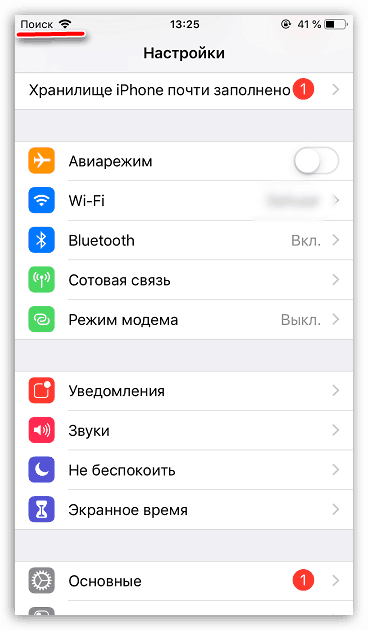
Razlog 2: Okvara kartice SIM
Kartica SIM lahko zaradi različnih razlogov nenadoma preneha delovati: zaradi dolgotrajne uporabe, mehanskih poškodb, vdora vlage itd. Vstavite kartico v drug telefon - če se težava ponovi, se obrnite na najbližjega mobilnega operaterja, da zamenjate kartico SIM (npr. Praviloma je ta storitev brezplačna).

Razlog 3: Napaka v pametnem telefonu
Zelo pogosto popolno pomanjkanje komunikacije kaže na napako v pametnem telefonu. Praviloma je težavo mogoče rešiti z uporabo letala ali ponovnim zagonom.
- Če želite začeti, poskusite znova zagnati mobilno omrežje z načinom letenja. To storite tako, da odprete "Nastavitve" in aktivirate "Letalski način" .
- Ikona z letalom se bo pojavila v zgornjem levem kotu. Ko je ta funkcija aktivna, je celična komunikacija popolnoma onemogočena. Zdaj izklopite način letenja - če je bila normalna nesreča, se po sporočilu »Iskanje« pojavi ime vašega mobilnega operaterja.
- Če način letenja ni pomagal, je vredno poskusiti ponovno zagnati telefon.
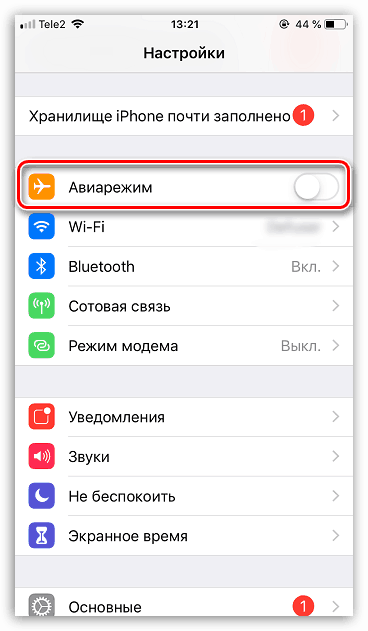

Več podrobnosti: Kako ponovno zagnati iPhone
4. razlog: Neuspele omrežne nastavitve
Ko priključite kartico SIM, iPhone samodejno sprejme in nastavi potrebne omrežne nastavitve. Če torej povezava ne deluje pravilno, poskusite ponastaviti parametre.
- Odprite nastavitve za iPhone in pojdite v razdelek »Osnovno« .
- Na koncu strani odprite razdelek »Ponastavitev« . Izberite »Ponastavi omrežne nastavitve« in potrdite postopek zagona.
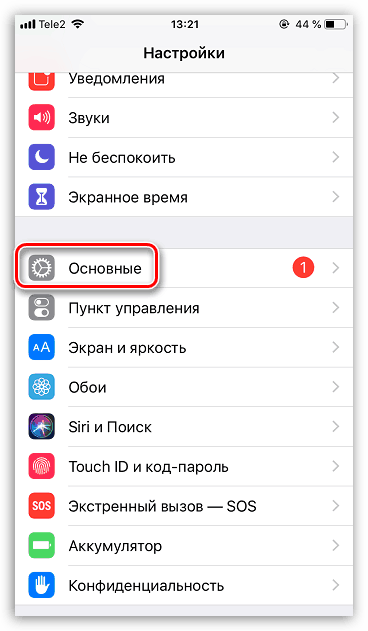
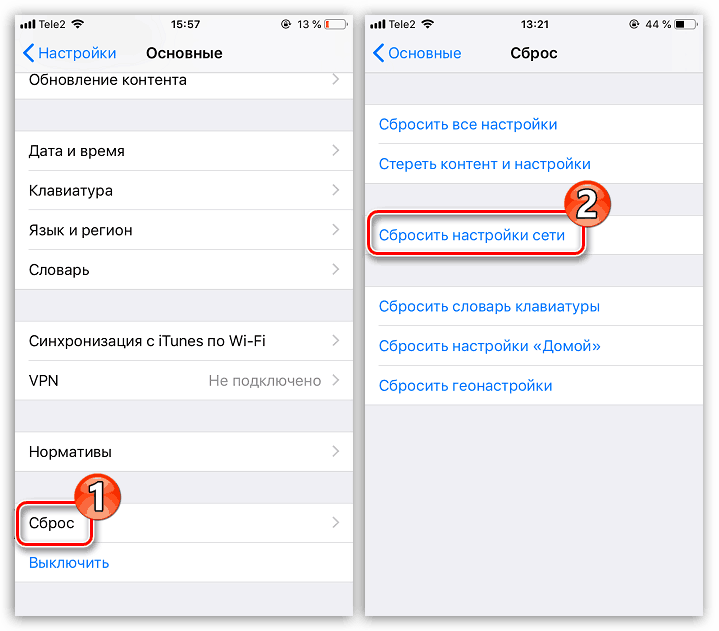
5. razlog: Napaka vdelane programske opreme
Za resnejše težave s programsko opremo poskusite utripati. Na srečo je vse preprosto, vendar se bo telefon moral povezati z računalnikom, ki ima nameščeno najnovejšo različico programa iTunes .
- Da ne bi izgubili podatkov na pametnem telefonu, se prepričajte, da posodobite varnostno kopijo. To storite tako, da odprete nastavitve in na vrhu okna izberete ime računa Apple ID.
- Nato izberite razdelek »iCloud« .
- Odprite element »Backup« in tapnite gumb »Backup« .
- Priključite iPhone na računalnik s kablom USB in zaženite iTunes. Nato morate pametni telefon prenesti v način DFU, ki operacijskega sistema ne naloži.
Več podrobnosti: Kako postaviti iPhone v DFU način
- Če je bil vhod DFU pravilno izveden, bo naslednjič računalnik zaznal povezano napravo in iTunes bo ponudil obnovitev. Zaženite ta postopek in počakajte, da se konča. Postopek je lahko dolgotrajen, ker bo sistem najprej prenesel najnovejšo različico vdelane programske opreme za napravo Apple in nato odstranil staro različico sistema iOS in namestil novo.
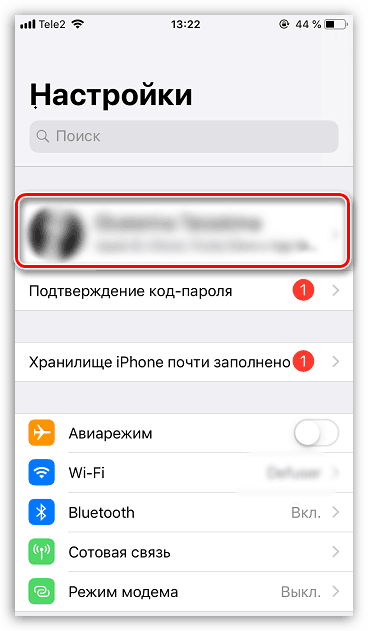
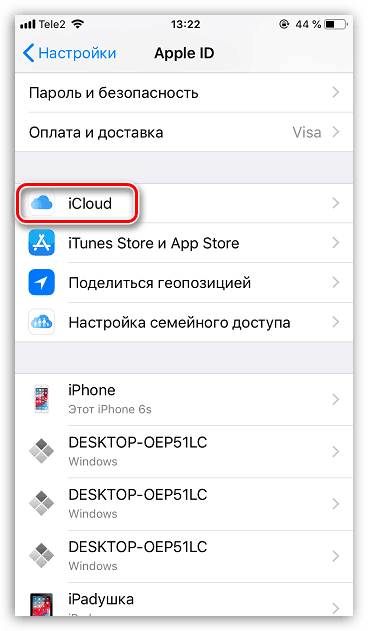
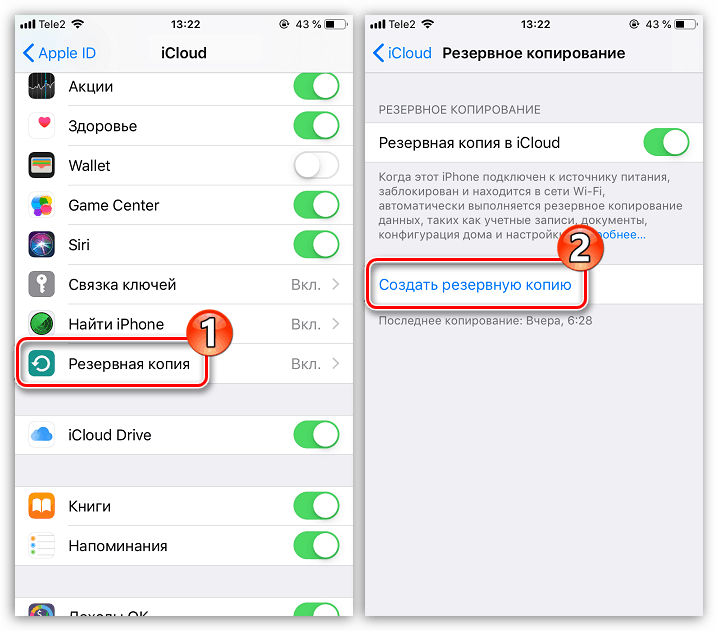
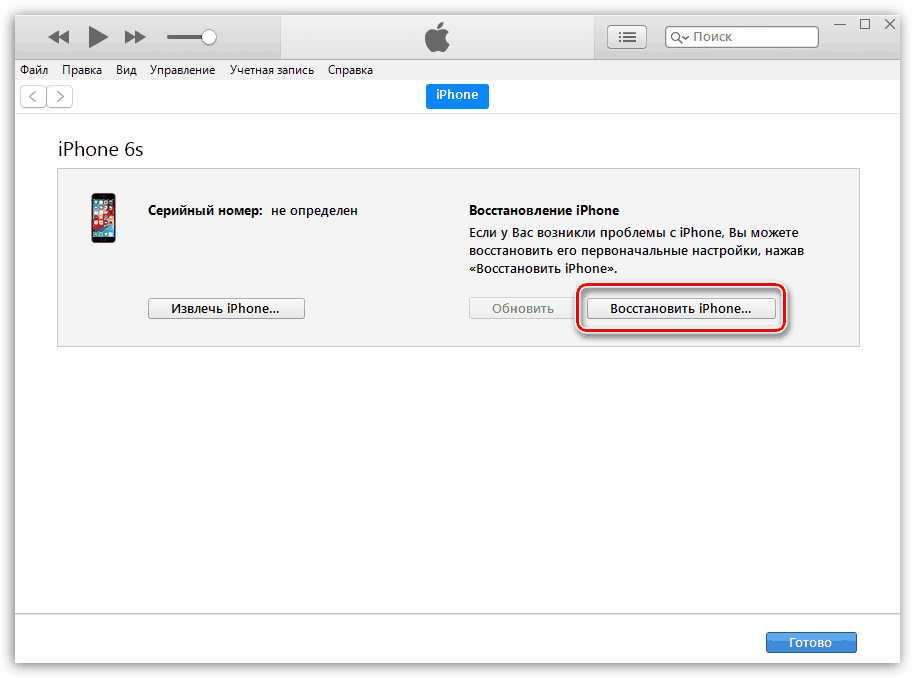
6. razlog: hladna izpostavljenost
Apple je na svoji spletni strani opozoril, da mora iPhone delovati pri temperaturi, ki ni nižja od nič. Na žalost smo v zimskem času prisiljeni uporabljati telefon v hladnem, zato lahko pride do različnih težav, zlasti - povezava je popolnoma izgubljena.
- Prepričajte se, da pametni telefon prenese v ogrevanje. Popolnoma ga izklopite in pustite v tej obliki nekaj časa (10-20 minut).
- Polnilnik priključite na telefon, potem pa se bo samodejno začel. Preverite povezavo.
7. razlog: Napaka strojne opreme
Na žalost, če nobeno od zgoraj navedenih priporočil ni prineslo pozitivnega rezultata, je vredno sumiti, da je pametni telefon odpovedal strojno opremo. V tem primeru se boste morali obrniti na servisni center, kjer bodo strokovnjaki lahko diagnosticirali in odkrili škodo ter jo pravočasno popravili.

Ta preprosta priporočila vam bodo omogočila, da rešite problem pomanjkanja komunikacije na iPhoneu.